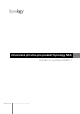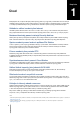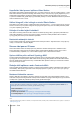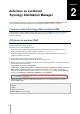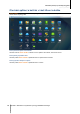User manual
7
Kapitola
2
Kapitola 2: Začínáme se systémem
Synology DiskStation Manager
Tato kapitola popisuje způsob přihlášení do systému Synology DiskStation Manager (DSM), přizpůsobení
plochy, používání hlavního panelu a widgetů a otevírání aplikací a balíčků v části Hlavní nabídka.
Instalace zařízení Synology NAS a systému DSM
Další informace o nastavení zařízení Synology NAS a instalaci systému DSM získáte v dokumentu Stručná
instalační příručka k modelu zařízení Synology NAS, který je k dispozici v části Centrum pro stahování
společnosti Synology.
Přihlášení do systému DSM
Po nastavení a instalaci systému DSM na zařízení Synology NAS se můžete přihlásit do systému DSM pomocí
webového prohlížeče na vašem počítači.
Přihlášení pomocí nástroje Web Assistant:
1 Ověřte, zda je počítač připojen ke stejné síti jako zařízení Synology NAS a zda má přístup k Internetu.
2 Otevřete na počítači webový prohlížeč a přejděte na adresu find.synology.com.
3 Nástroj Web Assistant dokáže vyhledat zařízení Synology NAS v místní síti. Kliknutím na tlačítko Připojit
přejdete na přihlašovací obrazovku.
Postup přihlášení pomocí názvu serveru nebo IP adresy:
1 Ověřte, zda je počítač připojen ke stejné síti jako zařízení Synology NAS.
2 Otevřete okno webového prohlížeče na počítači, do panelu adresy zadejte jednu z následujících variant a poté
stiskněte klávesu Enter na klávesnici:
http://IP_adresa_serveru_Synology:5000
http://název_serveru_Synology:5000/ (nebo http://název_serveru_Synology.local:5000/ v počítači Mac)
Název_serveru_Synology nahraďte názvem zařízení Synology NAS, který jste zadali při počátečním
nastavení. Pokud jste při nastavení zadali možnost Nastavení jedním krokem, název_serveru_Synology
bude mít formát DiskStation, CubeStation, USBStation nebo RackStation.
3 Zadejte uživatelské jméno a heslo a klikněte na možnost Přihlásit. Ve výchozím nastavení je heslo pro
uživatele admin prázdné.
Poznámka: Bezproblémové připojení k systému DSM by mělo být zajištěno s následujícími prohlížeči.
Chrome
Firefox
Safari: 5.0 nebo novější
Internet Explorer: 8.0 nebo novější